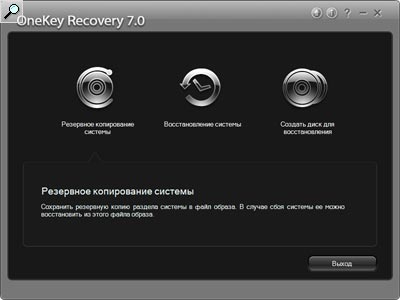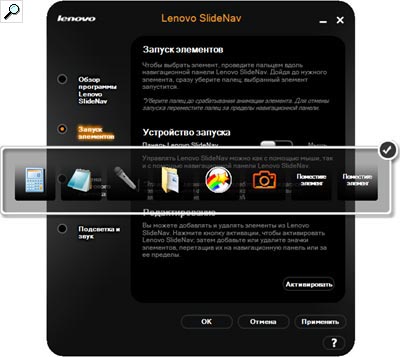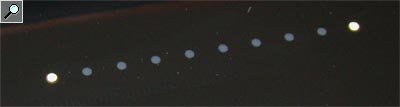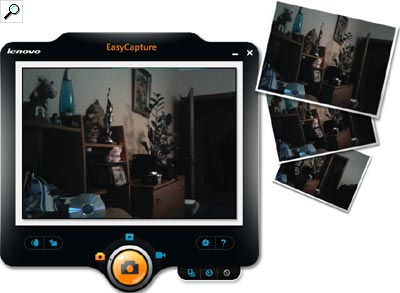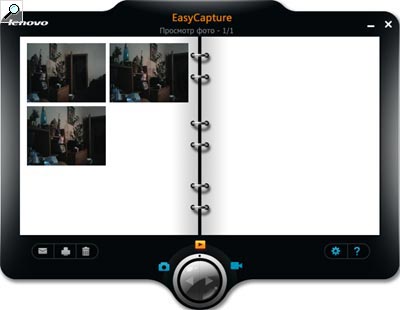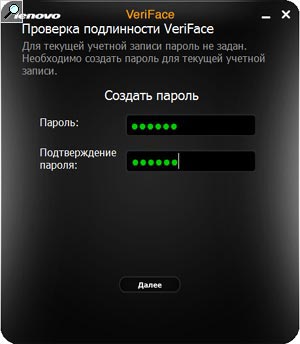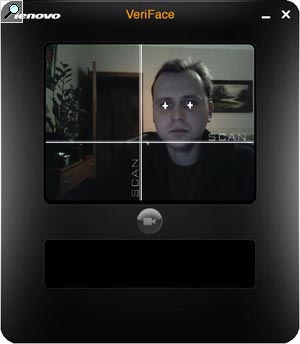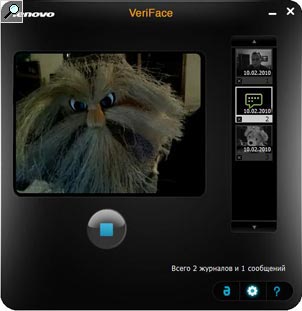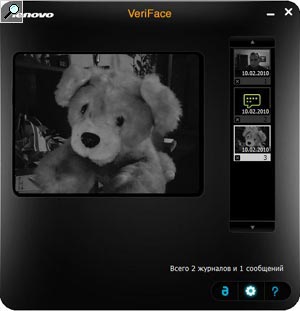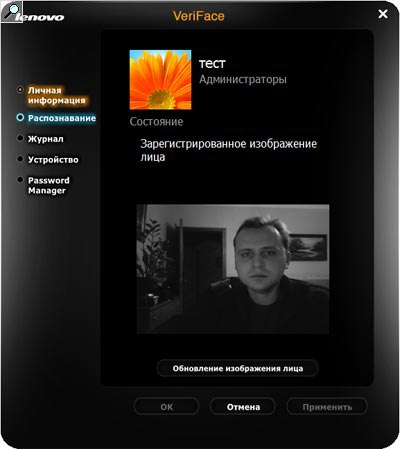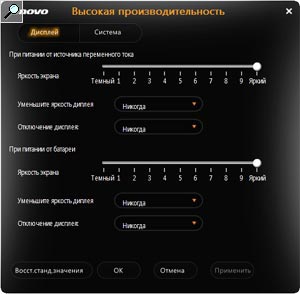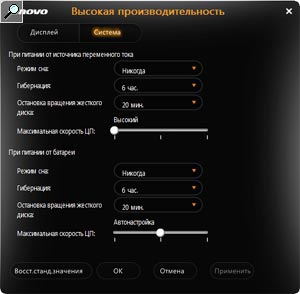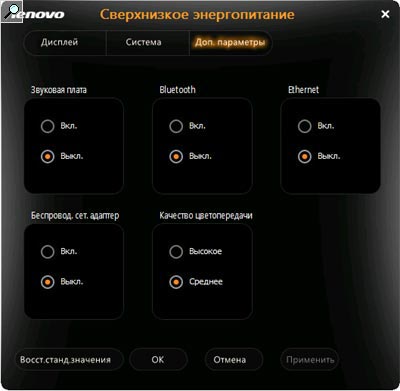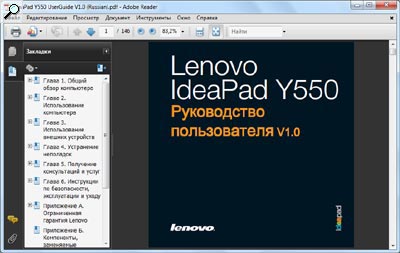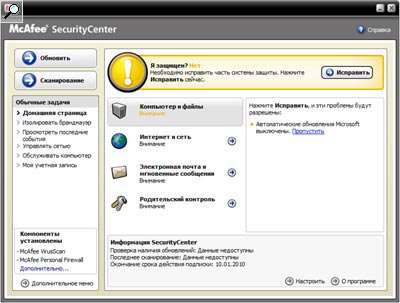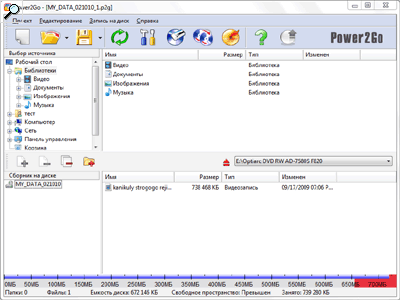Ваш город: Москва
Новая платформа Calpella на старом шасси: Lenovo IdeaPad Y550P
Вступление или пара слов об Intel Calpella
Согласно собственным обещаниям, осенью прошлого года компания Intel представила шестое поколение мобильной платформы с кодовым названием Calpella, слухи и официальные заявления о появлении и возможностях которой совсем не напрасно будоражили ряды профессионалов и энтузиастов. Основным компонентом Calpella являются процессоры, построенные на архитектуре Nehalem, хорошо зарекомендовавшей себя в настольных системах, три из которых (4-ядерные Clarksfield, выполненные с соблюдением норм 45 нм) были анонсированы все той же осенью 2009 года: Intel Core i7-920XM (2 ГГц), Intel Core i7-820QM (1,73 ГГц) и Intel Core i7-720QM (1,6 ГГц). Литера «X» у флагмана обозначает экстремальный (eXtreme) уровень производительности, «Q» у младших моделей — высокий. Неудивительно, что типичное тепловыделение Core i7-920XM выше двух других и составляет целых 55 Вт против 45 Вт. Последнее, кстати, равно тепловому пакету процессоров Core 2 Quad, но на этом их сходства заканчиваются. Известно, что на одном кристалле Core i7 располагаются четыре физических ядра. Посредством используемой технологии Intel Hyper-Threading, применяемой в мобильных «камнях» Atom и отсутствующей у Core 2 Duo, Core i7 способен обрабатывать до 8 потоков на одном процессоре, пусть и виртуальных. В отличие от двухуровневого кэша, присущего моделям Core 2 Duo, в Core i7 реализована трехуровневая иерархия кэш-памяти (впервые в мобильных процессорах), в соответствии с которой каждому ядру назначается собственный кэш L1 (64 Кбайт), L2 (256 Кбайт), а также общий для всех ядер L3-кэш размером от 6 (младшая модель) до 8 Мбайт. Двуканальный контроллер памяти (DDR3 с максимальной рабочей частотой 1333 МГц) и контроллер шины PCI Express встроены в процессор, иными словами, CPU фактически поглотил северный мост чипсета. Связь с южным мостом производится при помощи шины DPI (Direct Media Interface), а шина FSB (Front Side Bus) благополучно канула в лету за ненадобностью. Помимо перечисленного, в Clarksfield заложена фирменная технология разгона Intel Turbo Boost, позволяющая повышать тактовую частоту при неполной загрузке всех четырех ядер. Для Core i7-720QM максимальная частота составляет 2,8 ГГц, для 820-й и 920-й моделей — 3,06 и 3,2 ГГц соответственно.
Помимо перечисленной 4-ядерной «троицы», в начале этого года были анонсированы 32-нанометровые 2-ядерные Arrandale, которые пополнили ряды процессоров для платформы Calpella. Схожую картину можно наблюдать и с наборами системной логики, в дополнение к чипсету Intel PM55, были выпущены HM55, HM57, QS57 и QM57. Чипы QS57 и QM57 ориентированы на бизнес-использование и поддерживают технологию vPro, а также функции удаленного управления и мониторинга. QS57 отличается компактной упаковкой (22x20 мм вместо 25x27 мм) и максимальным тепловыделением 3,2 Вт — вместо 3,5 Вт для всех остальных чипсетов 5-й серии.
Что касается процессоров Arrandale, то они подразделяются на серии Core i7, Core i5 и Core i3, отличающиеся друг от друга в первую очередь объёмом кэша и работой технологии Turbo Boost (у i3 она вообще выключена). Тепловой пакет этих процессоров, в зависимости от модели, равен 35, 25 или 18 Вт.
Несложно догадаться, что все предшествующее повествование объясняется тем, что в нашу тестовую лабораторию попал ноутбук на платформе Calpella, а именно, представитель линейки китайского производителя Lenovo, ориентированной преимущественно на домашних пользователей, — IdeaPad Y550P.
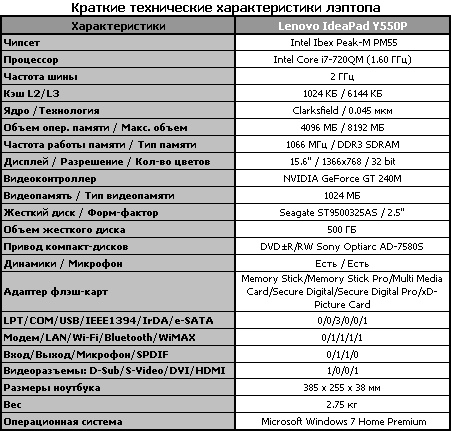
Из перечня технических характеристик видно, что уже давно знакомое шасси ноутбуков Lenovo установлена новая 4-ядерная платформа Calpella во главе с «младшим» из процессоров линейки Clarksfield — Core i7-720QM. В остальном конфигурация портативного компьютера очень близка к Lenovo IdeaPad Y550, построенном на Montevina. Посему у нас появилась прекрасная возможность сравнить пятое (Montevina) и шестое (Calpella) поколения мобильных платформ Intel. Но, прежде чем преступить к тестированию, познакомимся с самим IdeaPad Y550P.
Упаковка и комплект поставки
Lenovo IdeaPad Y550P упакован в яркую коробку с зеленым и голубым торцами и разноцветными полосками на больших сторонах. Созвучно триколору символики IBM, наследником которой является Lenovo, каждая буква первой части названия линейки «idea» выкрашена в свой цвет.
Комплект поставки довольно серьезного портативного компьютера необычайно скромен, за вычетом самого Lenovo IdeaPad Y550P, в коробке было обнаружено следующее: аккумуляторная батарея емкостью 5100 мА*ч (6-ячеечная), адаптер переменного тока с силовым кабелем, гарантийный талон на один год, руководство пользователя на русском языке, карточка WiMAX-провайдера Yota и набор дисков.
Диск с ОС Widows 7 Home Premium (64 bit);
Два диска с драйверами для Lenovo IdeaPad Y550 под Widows 7 (32 и 64 bit);
Диск с программным обеспечением с имеющимися на нем:
Adobe Reader;
Power2Go;
McAfee Virus Scan Plus;
VeryFace;
ReadyComm;
Easycapture.
В нетрадиционном стиле выполнен индикатор на корпусе адаптера питания: при подключенном к сети ноутбуке он светится синей надписью «Lenovo».
Предустановленное программное обеспечение
На исследуемом Lenovo IdeaPad Y550P предустановлена операционная система Microsoft Windows 7 Home Premium. На случай возникновения проблем или сбоев в работе ОС во вложенном комплекте программного обеспечения имеется утилита «OneKey Recovery 7», предназначенная для восстановления системы.
При включенном компьютере с помощью «OneKey Recovery» можно создать реанимационные диски, произвести резервное копирование текущего состояния ноутбука или восстановить систему. Запуск реаниматора возможен как через кнопку «Пуск» Windows, так и при помощи специальной клавиши «OneKey Rescue System», находящейся над кнопкой включения портативного компьютера
При выключенном ноутбуке запустить приложение можно только путем нажатия клавиши «OneKey Rescue System». Программа автоматически проверяет системные файлы и, при нахождении ошибок, предлагает их устранить. После этапа отладки появляется основное окно OneKey Recovery, в котором можно выбрать полное восстановление системы до заводского состояния, проверить компьютер на наличие вирусов или вернуться к заранее сохраненному состоянию.
Также реанимировать операционную систему со всем прилагаемым производителем софтом можно при помощи вложенных в комплект поставки Recovery-дисков. Процедура восстановления с дисков схожа с процессом восстановления со скрытого раздела, но есть одно «но»: времени для проведения сего мероприятия потребуется куда больше.
Следующее приложение — Lenovo SlideNav.
Утилита предназначена для быстрой смены фонового рисунка, дублируя тем самым функции меню «Персонализация» Windows 7, а также для запуска одной из восьми часто используемых программ при помощи подсвечиваемой белыми точками сенсорной «полоски» (Touch Inductive), расположенной над клавиатурой, разгружая таким образом «рабочий стол» от лишних ярлычков.
Пользоваться «Touch Inductive» очень просто: ведя пальцем по светящимся точкам, Вы выбираете одну из заданных иконок, после чего для запуска приложения нажимаете чуть сильнее.
Как и многие производители ноутбуков, специально для работы с веб-камерой Lenovo прикладывает две программы, первой из которых рассмотрим EasyCapture.
Приложение позволяет снимать видеоролики и делать фотоснимки, собирая созданные материалы в электронный альбом. Разрешение съемки варьируется в интервале от 640х400 до 1280х1024 точек.
Также в Lenovo EasyCapture имеется интересная и одновременно довольно бесполезная функция дистанционного управления съемкой. Выбрав соответствующий режим, на расстоянии попадая в одно из трех появившихся окошек на экранчике программы рукой, Вы можете сделать фотоснимок или видеоролик, зеркально повернуть изображение или просто отключить режим.
В программе нет заложенных средств редактирования полученных фото- и видеоматериалов, можно только сохранять или удалять отснятые файлы. Зато, как у ASUS LifeFrame, в EasyCapture имеется богатый набор спецэффектов, которые можно накладывать на картинку в реальном времени.
Вторая программа для работы с встроенной веб-камерой, Lenovo VeriFace, предназначена для распознавания пользователя по лицу.
Учитывая слабые места утилиты, перед началом регистрации VeriFace просит снять головной убор, очки и постараться обеспечить равномерное освещение как при создании базы фотографий пользователя, так и впоследствии — при распознавании. Несмотря на все предостережения, VeriFace «узнает» зарегистрированное лицо куда быстрее, чем это делает ASUS SmartLogon. Однако никто не застрахован от сбоев, поэтому на тот случай, если аунтификация при помощи VeriFace невозможна, вам предложат ввести также и обычный пароль.
Помимо перечисленного, у Lenovo VeriFace есть еще несколько замечательных функций: программа ведет фото-журнал лиц, входящих в систему, с индексацией времени входа, также приложение сохраняет в памяти изображения людей, которые в Ваше отсутствие пытались попасть в компьютер, но им было отказано в доступе. Наконец, любой человек, не загружая операционную систему, а добравшись только до VeriFace, может оставить Вам видеосообщение, которое тоже будет сохранено в журнале.
Продолжительность хранения данных в журнале и уровень чувствительности при распознавании лица можно отрегулировать в настройках программы.
При помощи Lenovo Energy Management можно гибко управлять энергосбережением ноутбука. Для обоих типов питания (сеть/аккумулятор) в приложении предусмотрены по четыре режима работы: «Высокая производительность», «Сбалансированный режим», «Экономия энергии» и «Сверхнизкое энергопитание».
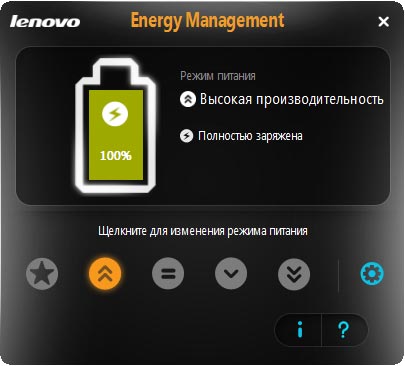
Lenovo Energy Management
Функционально режимы Energy Management очень напоминают встроенные в Windows планы электропитания.
Исключением является «Сверхнизкое потребление энергии», этот режим позволяет отключать беспроводные интерфейсы, звуковую и сетевую карты, а также понижать качество цветопередачи.
Как почти во всех продаваемых сейчас ноутбуках, в Lenovo IdeaPad Y550 имеется бесплатное приложение Adobe Reader 9 для работы с файлами в формате pdf. Для работы с прочими текстовыми документами прилагается пробная версия пакета Microsoft Office 2007 — с 60-дневной лицензией.
Для защиты от сетевых атак, вирусов и прочих вредоносных программ, способных нанести урон исправной работе ноутбука, в числе предустановленного ПО имеется пакет McAfee Internet Security Suite 2009.
Для работы с оптическими носителями производитель предлагает медиа-пакет CyberLink Power2Go 5, позволяющий копировать диски, записывать текстовые файлы, музыку, видео и фото на диски всех форматов (в нашем случае возможность записи на Blu-Ray носители неактуальна). Помимо стандартных функций Power2Go включает в себя встроенные композиционные средства, позволяющие редактировать фильмы и персонализировать диски, снабжая их меню и оглавлениями. Также Power2Go может работать в сжатом Express-варианте, отображаемом на экране маленькой иконкой, внешний вид которой легко изменить. Express-модуль предназначен для моментального копирования и записи.
Мультимедийная оболочка CyberLink MediaShow сортирует найденные в компьютере фото- и видеоматериалы, позволяет их редактировать, создавать ролики с использованием специальных эффектов, а также записывать результат собственных трудов на диск.
И наконец, в силу того, что Lenovo IdeaPad Y550P оборудован WiMAX-адаптером, в ноутбуке имеется соответствующее программное обеспечение Yota.

Дизайн и эргономика
На протяжении года внешний вид Lenovo IdeaPad Y550P не претерпел никаких изменений — ноутбук выглядит ровно так же, как и его предшественник, IdeaPad Y550. Черная матовая крышка покрыта орнаментом из шестигранников с небольшим выпирающим рельефом, который, в отличие от модных глянцевых покрытий, успешно маскирует небольшие царапины, отпечатки пальцев и пыль.
Экран по периметру имеет оранжевую окантовку. Все углы ноутбука скруглены, благодаря чему, особенно на фоне консервативного семейства ThinkPad, корпус приобретает более мягкие формы. Визуально слабый пластик крышки на поверку оказался вовсе не таким слабым, надавливания никоим образом не отражаются на ЖК-матрице.
С лицевой стороны портативный компьютер изрядно нагружен различными компонентами (слева направо):
Слайдер включения беспроводных интерфейсов;
Встроенный картовод 6-в-1, поддерживающий карты памяти стандартов Memory Stick, Memory Stick Pro, Multi Media Card, Secure Digital, Secure Digital Pro и xD-Picture Card;
Разъем для подключения микрофона;
Стандартное 3,5-мм гнездо для наушников, совмещенное с S/PDIF;
Порт CIR для устройств дистанционного управления (опционально, в нашем случае имеется лишь его заглушка);
Индикатор питания (горит, если ноутбук включен; мигает, когда ПК находится в режиме ожидания; когда компьютер выключен, индикатор не горит);
Индикатор зарядки аккумулятора (горит белым, когда аккумуляторная батарея заряжается или заряжена и ноутбук включен в розетку; не горит — полностью разрядился; мигает оранжевым, если заряд аккумулятора менее 10 %);
Индикатор беспроводных интерфейсов.
Характер подсветки индикатора батареи совершенно непродуманный, мигать или гореть оранжевым цветом он начинает только в случае, если заряд аккумулятора ниже 10 %. При уровне заряда выше 10 % индикатор горит белым, в результате чего определить уровень заряда аккумулятора можно, только заглянув в ноутбук. Начиная же с 5 % остаточного заряда и при выдернутой из розетки вилке, ноутбук издает пронзительные сигналы, с легкостью пробивающиеся даже сквозь закрытые двери. Отключить этот истошный писк можно при помощи клавиши «Mute», соответственно, сделав это, Вы лишаетесь вообще каких-либо звуков.
Замок крепления верхней крышки отсутствует. Шарнирные петли являются продолжениями рамки вокруг экрана. Используемый механизм крепления дисплея максимально отодвигает экран от пользователя, при этом полностью перекрывает тыльную часть основания, позволяя распахнуть ноутбук лишь на угол, сильно не дотягивающий до 180 градусов. Тугие шарнирные петли надежно фиксируют дисплей под нужным углом и в опущенном состоянии. Раскрыть портативный компьютер одной рукой практически невозможно.
Под крышкой всё (кроме клавиатуры) сплошь темное и глянцевое, так что, как минимум, приготовьтесь регулярно стирать отпечатки пальцев с угольно-черных поверхностей рамки вокруг экрана и широкой полоски над клавиатурой, оборудованной сенсорными клавишами.
На правом ближнем к пользователю углу основания имеется логотип линейки, подсвечиваемый при включенном ноутбуке белыми светодиодами.
Посередине над экраном установлена 1,3-мегапиксельная веб-камера, лишенная возможности самостоятельного поворота. Правее «глазка» вмонтирован белый индикатор ее активности.
Lenovo IdeaPad Y550P оборудован широкоформатной (с соотношением сторон 16:9) 15,6-дюймовой матрицей с максимальным разрешением 1366x768 точек. По заверениям производителя, в матрице использована светодиодная подсветка, что, как ни странно, не отразилось на толщине верхней крышки (как правило, светодиодная подсветка позволяет существенно уменьшить её толщину). Углы обзора по горизонтали вполне приемлемые, чего нельзя сказать про вертикальные: при взгляде на экран сверху картинка заметно выцветает, снизу — уходит в негатив. «Стеклянное» покрытие матрицы работает по совместительству неплохим зеркалом.
Количество градаций яркости у тестируемого ноутбука — одиннадцать, все уровни позволяют комфортно работать. Регулировка яркости производится путем совместного нажатия клавиш «Fn» и стрелок «вверх» или «вниз».
Клавиатура оборудована 84 черными кнопками. Клавиши обладают глубоким и мягким ходом, с тихим нажатием и четко ощутимым моментом срабатывания. Поверхность кнопок слегка шероховатая, по центру каждой из них имеется небольшая утопленность. Как отголосок из прошлого, в левый нижний угол вмонтирована клавиша «Fn», а не «Control». Курсорный блок находится на одной линии с нижними клавишами, за счет меньшего размера кнопок получается, что он неплотно примыкает к вышестоящим клавишам. Стрелки выпуклой формы, с маленьким бортиком сверху. Имеются условная (объединенная с основной) цифровая клавиатура и две специальные кнопки Microsoft Windows. «Home», «End», «Page Up» и «Page Down» выстроены справа в вертикальный ряд. Функциональные клавиши урезаны по высоте, а некоторые и по ширине («Delete» и «Esc», к примеру, стоящие в ряду функциональных клавиш, шире прочих почти в полтора раза), справа их замыкают «Print Screen» и «Delete». Латинские и русские буквы нанесены белым цветом, клавиши, для использования скрытых функций которых необходимо нажимать и удерживать «Fn», окрашены золотисто-оранжевым, также как и кнопки цифровой клавиатуры. Индикаторы включения верхнего регистра (Caps Lock) и цифровой клавиатуры (Num Lock) располагаются непосредственно на самих клавишах.
Под каждым из шарниров врезаны прямоугольные декоративные решетки, под которыми скрываются стереодинамики. Под левым из них имеются две клавиши: большая включения портативного компьютера, с белой подсветкой, и кнопка запуска утилиты восстановления («OneKey Rescue System»).
Симметрично справа находятся три клавиши регулировки звука: увеличения и уменьшения громкости, а также кнопка отключения звука («Mute»), в нажатом положении подсвечиваемая белым светодиодом. Если учесть, что регулировка звука производится не так часто, а клавиши увеличения/уменьшения громкости дублируются на горизонтальных «стрелках» через «Fn», то как минимум две из трех кнопок можно считать лишними.
Поверхность над клавиатурой тоже не пустует: по центру располагается сенсорная полоса «SlideNav», а слева от нее находится квартет оставшихся индикаторов — винчестер, Bluetooth, WiFi и WiMAX.

Lenovo IdeaPad Y550P: индикаторы над клавиатурой
С противоположной стороны расположены еще две сенсорные кнопки: OneKey Theater (выбор обычного режима или режима для просмотра фильмов) и Dolby (вызов окошка настройки функции «Dolby Home Theater»).

Lenovo IdeaPad Y550P: кнопки OneKey Theater и Dolby
Сенсорная панель Lenovo IdeaPad Y550P серо-черная, глянцевая, с небольшим рельефом в виде частых выпуклых точек. Реакция на движения пальца превосходная. Присутствует возможность масштабирования при помощи двух пальцев: сведение выполняет Zoom Out (удаление), разведение — Zoom In (приближение). Обозначенных зон вертикальной и горизонтальной прокруток нет, на практике они обнаруживаются, но, скажем так, с некоторым трудом — нам удалось задействовать прокрутку все пару разу, несмотря на неоднократные попытки; надо заметить, что у IdeaPad Y550 была та же проблема. Сенсорная панель немного утоплена относительно поверхности основания, поэтому при выходе за ее периметр палец непременно упрется в низкий бортик. Две «мышиные» клавиши тоже глянцевые, без рельефа, с непривычно мягким и глубоким ходом, громкость нажатия совсем немного звучнее кнопок клавиатуры, момент срабатывания прекрасно чувствуется. При отключении сенсорной панели между клавишами тачпада загорается белый продолговатый индикатор.
С двух сторон от тачпада просверлены отверстия микрофона, отмеченные специальными обозначениями.
На левый торец портативного компьютера вынесены (слева направо):
Порт для замка Kensington;
15-штырьковый разъем D-Sub для подключения внешнего монитора;
Разъем HDMI для подключения внешних мониторов и телевизоров;
Разъем для подключения ноутбука к локальной сети (RJ-45);
Комбинированный разъем e-SATA + USB для подключения внешних накопителей с соответствующими интерфейсами;
26-контактный разъем ExpressCard 34.
С правой стороны Lenovo IdeaPad Y550P располагаются следующие компоненты:
Два порта USB (USB 2.0);
Оптический привод с расположенным на нем индикатором активности, клавишей извлечения компакт-дисков и отверстием аварийного открытия.
Разъем для подключения источника питания.
Два правых порта USB располагаются, во-первых, близко друг к другу, не все устройства одновременно удастся подключить к ноутбуку, а во-вторых, при подключении проводной мыши ее шнур непременно будет путаться под руками.
Тыльная сторона ноутбука в силу специфики крепления крышки пустует.
Lenovo IdeaPad Y550P комплектуется аккумулятором емкостью 5100 мА*ч (6-ячеечный). Батарея рассчитана на напряжение 11,1 В, при переводе в ватт-часы получается 57 Вт*ч. От IdeaPad Y550, построенного на платформе Montevina, ёмкость отличается всего на 1 Вт*ч, что нам позволит ниже напрямую сравнить эти два ноутбука по времени автономной работы.
На днище лэптопа имеется блок аккумуляторной батареи с двумя фиксаторами (ручным и пружинным), отсек оперативной памяти с парой двухгигабайтных планок, отсек жесткого диска и наклейка с номером операционной системы.
Выброс воздуха от не самых холодных внутренностей производится в левую сторону.
Также на днище Lenovo IdeaPad Y550P расположен крошечный низкочастотный динамик (сабвуфер), направленный в стол. Звучание акустики на практике оказалось довольно неплохим с точки зрения как громкости, так и качества звука.
Внутреннее содержание
Как уже было сказано, Lenovo IdeaPad Y550P построен на базе четырехъядерного процессора Intel Core i7-720QM с тактовой частотой 1,6 ГГц, в основе которого лежит ядро Clarksfield, производимое по технологическому процессу 45 нм и обладающее объединенной для всех ядер кэш-памятью третьего уровня 6144 Кбайт. Процессор Intel Core i7-720QM имеет типичное тепловыделение 45 Вт.
Intel Core i7-720QM, младший в семействе Clarksfield, поддерживает технологию энергосбережения Enhanced Intel SpeedStep (EIST), позволяющую в моменты простоя снижать множитель и, соответственно, рабочую частоту. Также поддерживается технология Power Gate, представляющая из себя встроенное управление питанием, сводящее к минимуму токи утечки, благодаря аппаратным выключателям питания ядер процессора. Механизм Loop Streaming Detector предназначен для работы с повторами и большими циклами, при помощи которого, по заверениям производителя, можно сократить энергопотребление до 4 раз. На борту Core i7 имеется поддержка Intel Hyper-Threading, благодаря двухпотоковому механизму каждого из четырех ядер достигается производительность восьмиядерного процессора. Не обошлось и без используемой в настольных CPU технологии Intel Turbo Boost, позволяющей увеличивать тактовую частоту одного или нескольких ядер процессора в зависимости от потребностей программ.
В качестве набора микросхем в Lenovo IdeaPad Y550P используется Intel Ibex Peak-M PM55. Северный мост чипсета упразднен, так как двуканальный контроллер памяти и контроллер шины PCI Express встроены в процессор. Тепловой пакет Intel PM55 составляет 3,5 Вт. В роли южного моста используется чип ICH10M, поддерживающий интерфейсы SATA (до 6 портов), USB 2.0 (до 14) и до восьми линий PCI Express 2.0 x1. Также имеется встроенное звуковое ядро Intel High Definition Audio.
В Lenovo IdeaPad Y550P установлен дискретный графический адаптер NVIDIA GeForce GT 240M. В основе видео акселератора лежит ядро GT216M, выполненное по техпроцессу с соблюдением норм 40 нм и функционирующее на частоте 550 МГц. Конвейер пиксельных щейдеров работает на частоте 1210 MHz, память GDDR3 — 790 MHz. Технология TurboCache позволяет использовать NVIDIA GeForce GT 240M до 1789 Мбайт видеопамяти за счет собственных 1024 и 765 Мбайт системной памяти. Шина памяти имеет 128-ми битный интерфейс. GPU поддерживает технологии PhysX и CUDA. Снятые при помощи программы GPU-Z характеристики NVIDIA GeForce GT 240M, установленной в исследуемый ноутбук, можно посмотреть на нижеприведенном скриншоте.
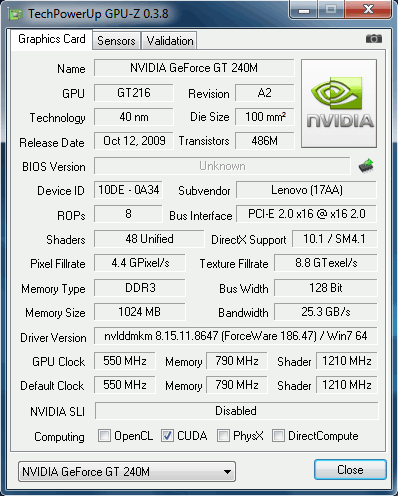
NVIDIA GeForce GT 240M
В портативном компьютере использован беспроводной сетевой адаптер Intel WiMAX/WiFi Link 5150, поддерживающий стандарты передачи данных 802.11a/g/n и 802.16e. Согласно обещаниям Intel, уже на подходе новые адаптеры беспроводной связи с поддержкой WiMAX (кодовое имя Kilmer Peak) и без оной (кодовое имя Puma Peak).
В ноутбук установлен жесткий диск Seagate ST9500325AS 2,5" форм-фактора со скоростью вращения шпинделя 5400 об/мин, интерфейсом SATA и объемом 500 Гбайт. Также портативный компьютер оборудован пишущим DVD-приводом Sony Optiarc AD-7580S со следующими скоростными характеристиками:
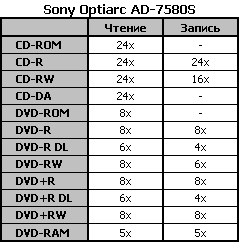
В оба имеющиеся слота оперативной памяти Lenovo IdeaPad Y550P установлены двухгигабайтные модули DDR3 с частотой 1066 МГц. Память работает в двуканальном режиме.
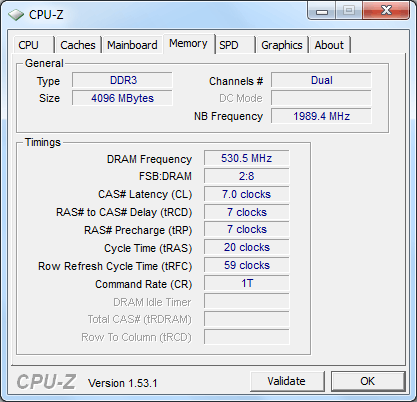
Двуканальный режим работы памяти
Ниже приведена сравнительная таблица с подробными техническими характеристиками исследуемого Lenovo IdeaPad Y550P и Lenovo IdeaPad Y550, построенного на платформе Montevina, с которым пойдет сравнение в тестовой части обзора:
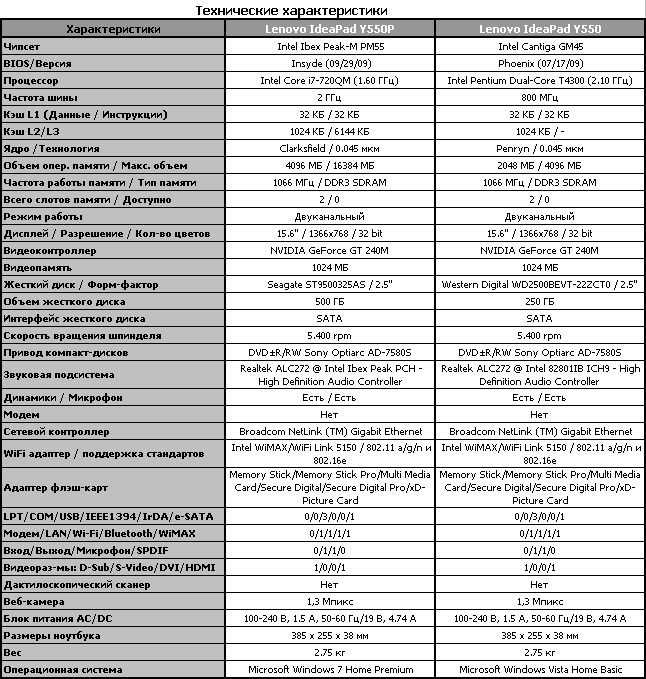
Методика тестирования
Перед началом тестирования у Lenovo IdeaPad Y550P был отформатирован жесткий диск под файловую систему NTFS, затем установлена операционная система Microsoft Windows Vista Ultimate x86 (англоязычная версия) и драйверы, взятые с сайта производителя.
В процессе тестирования были выставлены следующие параметры:
Sidebar — отключен;
Приветствие Welcome Center — отключено;
Screen Saver — отключен;
Windows Defender — отключен;
System Protection — отключена;
Windows Update — отключено;
Дефрагментация диска по расписанию — отключена;
User Account Control — отключен;
Яркость экрана установлена на максимум;
Разрешение жидкокристаллической матрицы — максимальное, 1366х768;
Aero-интерфейс — активизирован;
Тема рабочего стола — Windows Vista;
Уровень громкости — 10 %.
Тесты проводились в двух режимах за счет изменения настроек схемы управления энергопотреблением. Первая часть проходила при питании от сети (настройка «High Performance», или «Высокая производительность» в русскоязычной версии Windows, при которой обеспечивается максимальная производительность портативного компьютера, а время автономной работы, соответственно, минимально). Вторая часть — при питании от аккумуляторной батареи (настройка «Power Saver», или «Экономия энергии» в русскоязычной версии Windows, в данном случае время автономной работы максимально). В «Power Saver» были внесены некоторые изменения, отличные от устанавливаемых по умолчанию.
Тестовый пакет поделен на две части:
1-я часть: тесты на измерение производительности как системы в целом, так и отдельных ее компонентов:
Синтетические тесты на общую производительность (PCMark Vantage и SYSmark 2007);
Тесты на производительность в играх (3DMark 2006 1.1.0, 3DMark Vantage, Resident Evil 5, Far Cry 2, Tom Clancy's H.A.W.X., BioShock, Enemy Territory: Quake Wars, World in Conflict).
2-я часть: тесты на определение длительности автономной работы портативного компьютера от аккумуляторной батареи, измерения производятся при помощи тестового приложения MobileMark 2007.
MobileMark 2007 содержит три режима работы:
Режим Productivity — прерывистая, но серьезная нагрузка на систему;
Читательский режим — эмуляция чтения pdf-файла (в режиме теста Read перемотка производится по странице каждые 2 минуты);
Режим просмотра фильма (DVD).
Помимо перечисленного, на ноутбуке многократно прогонялись сцены 3DMark 2006 1.1.0, после чего с помощью инфракрасного дистанционного термометра снимались температуры ЖК-панели, клавиатуры, нижней поверхности, «выхлопа» (на каждой поверхности искалась точка с максимальной температурой) и процессора (при помощи программы CPUID Hardware Monitor). Этот тест проводился дважды: при работе на твёрдой гладкой поверхности стола и мягкой ворсистой тканевой поверхности.
Тестирование производительности
Традиционно начнем тестирование с синтетического приложения Futuremark PCMark Vantage. Общий результат теста вычисляется по формуле: PCMark Score = 87 x (Среднее геометрическое значение основных тестов), где среднее геометрическое есть (результат 1 * результат 2 * ...) / количество результатов. В версии Vantage результаты представлены с привязкой к типичным сценариям работы, а не к компонентам компьютера:
Сценарий «Memories» посвящён оценке производительности систем при работе с цифровым медиа архивом, включающим любительские фотографии и домашнее видео.
В тесте «TV and Movie»s в качестве нагрузки используется воспроизведение и перекодирование видео высокого разрешения.
Тест «Gaming» измеряет пригодность платформ к работе в игровых 3D приложениях.
Сценарий «Music» посвящен главным образом перекодированию аудиофайлов различных форматов.
В тесте «Communication» моделируется посещение веб-ресурсов, работа с электронной почтой и использование IP-телефонии.
Productivity — это ещё один несложный сценарий, в котором моделируется работа с типичными офисными приложениями;
И последний сценарий, «HDD», оценивает только работу жесткого диска.
Результат PCMark Vantage
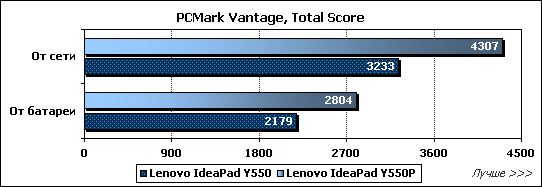
Прирост производительности четырехъядерного Intel Core i7-720QM против Intel Pentium Dual-Core T4300 очень велик, преимущества новой платформы Calpella — налицо. При питании от аккумулятора итоговые результаты сокращаются примерно в полтора раза.
Следующий тест, SYSmark 2007, моделирует работу пользователя, направленную на решение конкретных задач в нескольких наиболее распространенных приложениях. На выходе пакет выдает несколько индексов, показывающих производительность систем, продемонстрированную при различных сценариях деятельности, измеряющего производительность систем в реальных приложениях при решении конкретных задач.
Результат SYSmark 2007
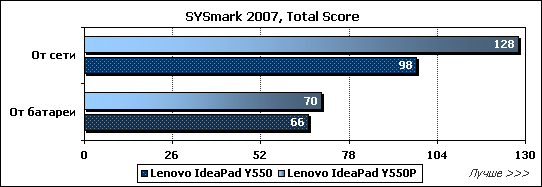
Фактически чисто процессорный пакет SYSMark 2007 повторно показывает серьезное превосходство новой платформы. При смене питания тестовые показатели сокращаются вдвое.
Тестовая программа 3DMark представляет собой комплект трехмерных сцен на базе собственного графического движка, нагружающих видеоподсистему различными способами. В 3DMark 2006 нами выставлялось разрешение экрана 1366x768, после чего запускался первый раунд тестирования. Второй раунд был проведен при том же разрешении, но с анизотропной фильтрацией 16x и полноэкранным сглаживанием 4x. В 3DMark Vantage ноутбук тестировался лишь на уровне сложности «Entry» с разрешением 1024x768.
Результат 3DMark 2006 1.1.0
Результат 3DMark Vantage
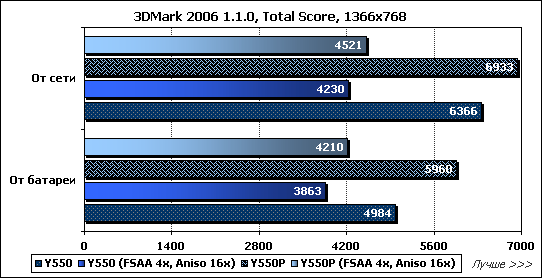
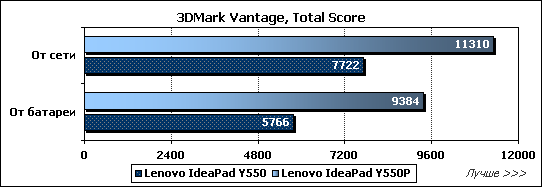
Сильный скачок показателей Lenovo IdeaPad Y550P по сравнению с IdeaPad Y550 на платформе Montevina обусловлен в основном CPU-ориентированными тестами. Графические результаты также изменились, но не столь значительно. В целом же снятые показатели весьма впечатляют и, несмотря на установленный видеоадаптер среднего уровня NVIDIA GeForce GT 240M, вполне могут претендовать на игровые — по ноутбучным меркам, конечно.
После синтетических тестов переходим к реальным играм. Для каждой игры (Far Cry 2, Tom Clancy's H.A.W.X., BioShock, Enemy Territory: Quake Wars, Resident Evil 5 и World in Conflict) устанавливались несколько типов настроек: от обязательных максимальных (включенные анизотропная фильтрация 16x и полноэкранное сглаживание 4x, все прочие параметры выставлены в положение «high») до минимальных (все параметры, по возможности, выставлены в положение «low»). Все игры тестировались только при питании от сети, чтобы показать наибольшие результаты без подключения систем энергосбережения. Наиболее тяжелые для графической подсистемы настройки были выбраны с целью сравнения результатов портативного компьютера с «настольными» видеокартами, которые мы регулярно тестируем (исключением является игра Enemy Territory: Quake Wars, в которой на настольных компьютерах и ноутбуках на данный момент мы используем разные тестовые ролики). Тестирование проводилось только на максимальном разрешении ноутбука (в нашем случае 1366x768, в играх Enemy Territory: Quake Wars и Resident Evil 5 1360x768).
Результат в игровых приложениях
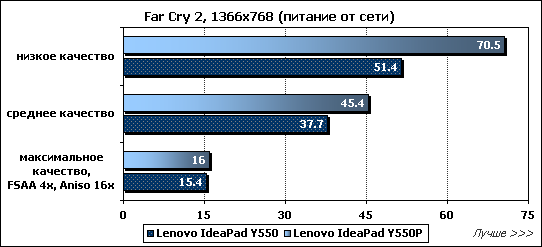
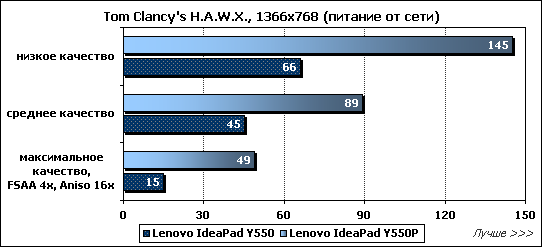
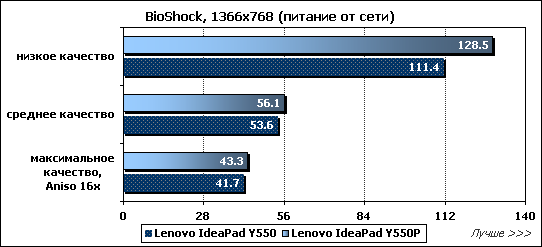
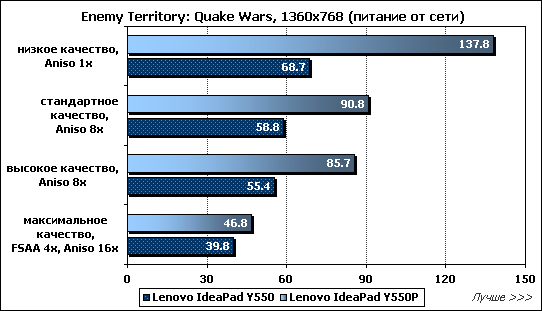
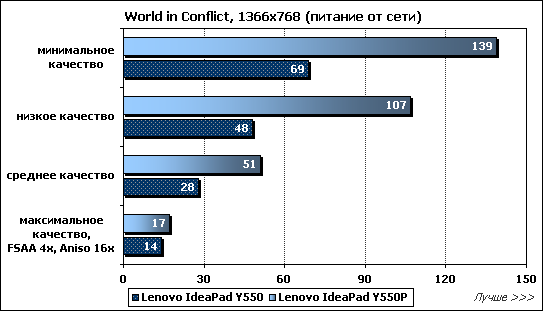
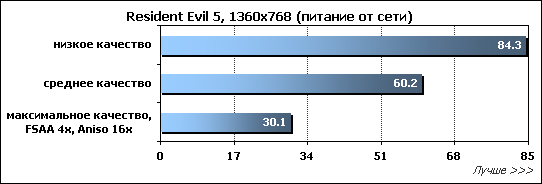
Пусть NVIDIA GeForce GT 240M не имеет звездных амбиций и позиционируется производителем как mainstream-уровень, однако игровые результаты Lenovo IdeaPad Y550P, построенном на этом видеоакселераторе, могут только порадовать. Нельзя не заметить, что превосходство в процессорозависимых играх даже на высоких настройках качества графики весьма великом. В остальных же разница в кадрах в секунду становится впечатляющей только при понижении графических настроек. Отталкиваясь от итоговых результатов в современных играх, NVIDIA GeForce GT 240M при поддержке платформы Calpella вполне можно сравнивать с недорогими настольными видеокартами.
Чтобы иметь возможность сравнения с прочими ноутбуками, протестированными нашей лабораторией, приводим таблицу с теми же играми при разрешении 1280x720 с максимальными настройками качества графики.
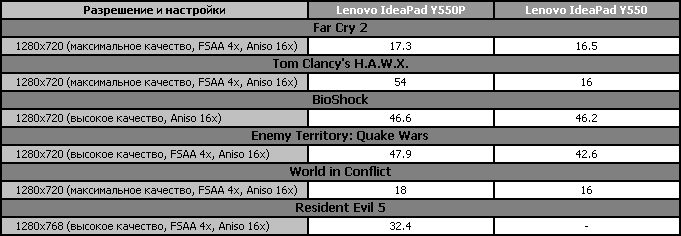
Время автономной работы и температурные характеристики
Время автономной работы — одна из ключевых характеристик портативного компьютера, подчас даже более важная, нежели производительность. Поэтому измерение именно этой величины вынесено отдельным от производительности тестовым блоком. Тестирование выполнялось с использованием пакета MobileMark 2007. На время тестов были отключены переходы ноутбука в состояния StandBy и Hibernate.
Первый сценарий («Productivity»), который был задействован для измерения продолжительности работы ноутбука от батарей, основывается на моделировании работы пользователя в типичных офисных приложениях. Нагрузка непостоянная, можно даже сказать «рваная», пользователь то и дело отрывается от выполнения работы. Второй тест заключается в измерении времени работы ноутбука при питании от аккумуляторной батареи в случае простого чтения текста. В качестве программы, отображающей документ на экране, применялся Adobe Reader. Третий и заключительный сценарий, использованный в наших «испытаниях», моделировал применение мобильного компьютера для проигрывания видео в формате DVD с использованием плеера InterVideo WinDVD.
Результат MobileMark 2007
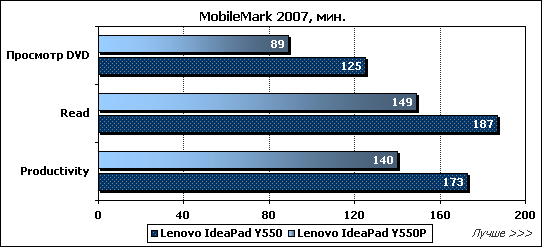
Учитывая тот факт, что новая платформа построена на очень мощном четырёхъядерном процессоре, то 1,5 часа при просмотре фильма — очень даже недурно. Честно говоря, мы ожидали куда меньшего результата. Стоит предположить, что новые процессоры Arrandale, которые тоже, как и Clarksfield, могут входить в состав платформы Calpella, за счет меньшей «прожорливости» дадут возможность ноутбукам держаться на аккумуляторе несколько дольше.
В завершение тестирования приводим снятые температурные показатели ноутбуков на обеих платформах при холостой работе и после получасового запуска 3DMark 2006, на твердой и мягкой поверхностях. Температура измерялась при помощи инфракрасного термометра, в помещении на момент тестирования было 22 градуса Цельсия. На каждой из поверхностей искалась точка с максимальной температурой. Измерение нагрева процессора производилось при помощи утилиты CPUID Hardware Monitor.
Результаты замеров температур
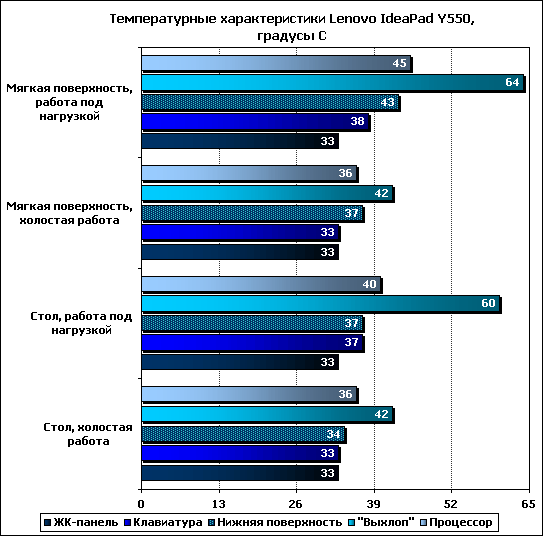
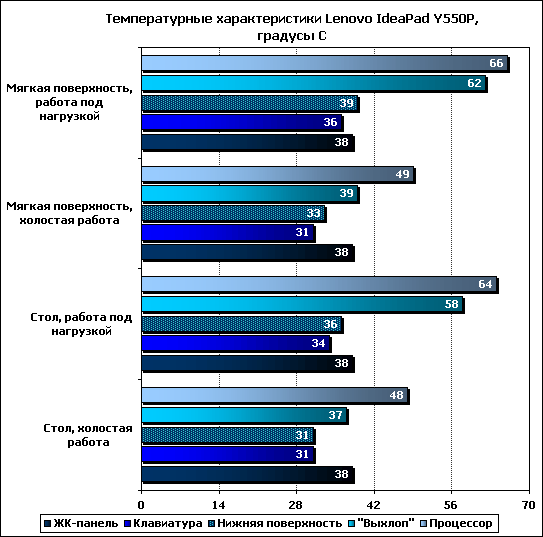
Как ни удивительно, но при прочих равных условиях Lenovo IdeaPad Y550P в целом справляется с отводом тепла лучше своего предшественника, построенного на Montevina — внешние поверхности ноутбука стали холоднее. Процессор же греется больше, что под стать его мощи. «Выхлоп» горячего воздуха производится в левую сторону, что не мешает работе с мышью. Точка с максимальной температурой верхней части основания Lenovo IdeaPad Y550P приходится на сенсорную панель тачпада — зимой это еще может стать преимуществом, но в целом, безусловно, нагрев тачпада неприятен. При сильной нагруженности портативного компьютера система охлаждения начинает шуметь, правда, довольно умеренно.
Достоинства и недостатки Lenovo IdeaPad Y550P
Достоинства:
Хорошая (по меркам ноутбуков) производительность в любых приложениях;
Качественная акустическая система;
Наличие встроенного модуля WiMAX;
Удобная система восстановления.
Недостатки:
Глянцевое покрытие матрицы;
Маркость глянцевого основания, тачпада и внутренней части рамки вокруг экрана;
Ограниченный угол раскрытия;
Неудобное расположение клавиши «Fn» в нижнем левом углу клавиатуры;
Практически отсутствующие зоны вертикальной и горизонтальной прокрутки на тачпаде;
Неудобное расположение портов USB на правом торце.
Заключение
Если абстрагироваться от выхода новой платформы Intel и сосредоточится только на внешнем виде и эргономике Lenovo IdeaPad Y550P, то неудивительно, что столь привлекательный ноутбук примеряет на себе уже вторую по счету платформу и не был заменен какой-нибудь новой моделью. Перечисленные минусы портативного компьютера присущи большинству продаваемых на данный момент лэптопов, но далеко не все из них могут похвастать удобством в работе и функциональной продуманностью, как герой нашего обзора. Позиционирование Lenovo IdeaPad Y550P производителем как ноутбука для домашнего использования весьма скромно: если суровых менеджеров, дизайнеров и программистов не смутит оранжевый молдинг, опоясывающий дисплей, то Y550 с легкостью взберется на офисный стол и не только. Наличие WiMAX-адаптера полностью развязывает руки обладателю Lenovo IdeaPad Y550P, который может пользоваться ноутбуком в любой точке зоны покрытия Yota или сетей других операторов стандарта 802.16e — хотя, конечно, назвать модель весом под три килограмма и со скромным временем работы на аккумуляторе автономной трудно.
Что касается конфигурации Lenovo IdeaPad Y550P, то использование в его основе четырехъядерной платформы Calpella оправдано. Ноутбук не взлетел в цене до небесных отметок, благодаря умеренной стоимости процессора Intel Core i7-720QM, а вот производительность новой платформы оказалась очень хороша.
Уточнить наличие и стоимость ноутбуков Lenovo IdeaPad Y550P
Другие материалы по данной теме
Мультимедийный ноутбук на платформе AMD Tigris: ASUS K70AD
Полный день на батарейке: ноутбук ASUS UL30A
Нетбук или бюджетный ноутбук: ASUS Eee PC 1101HA vs. ASUS K50C